Zgłoszenie zdarzenia frontendowego
Dzięki przesłaniu wydarzenia Frontend, Modern Events Calendar staje się bardziej wszechstronny po wyeliminowaniu niepotrzebnych procesów zaplecza. Oznacza to, że użytkownicy nie muszą tworzyć konta, aby dokonać rezerwacji.
Zakładka Ogólne Podstawowe
Dzięki tej opcji możesz wybrać stronę statyczną dla Lista wydarzeń i Dodaj listę strona. Jest podobny do głównych ustawień WordPress dla strony głównej i strony postów. Różnica polega na tym, że powinieneś umieścić określony krótki kod (poniżej opcji „wybierz”) na dowolnej stronie.
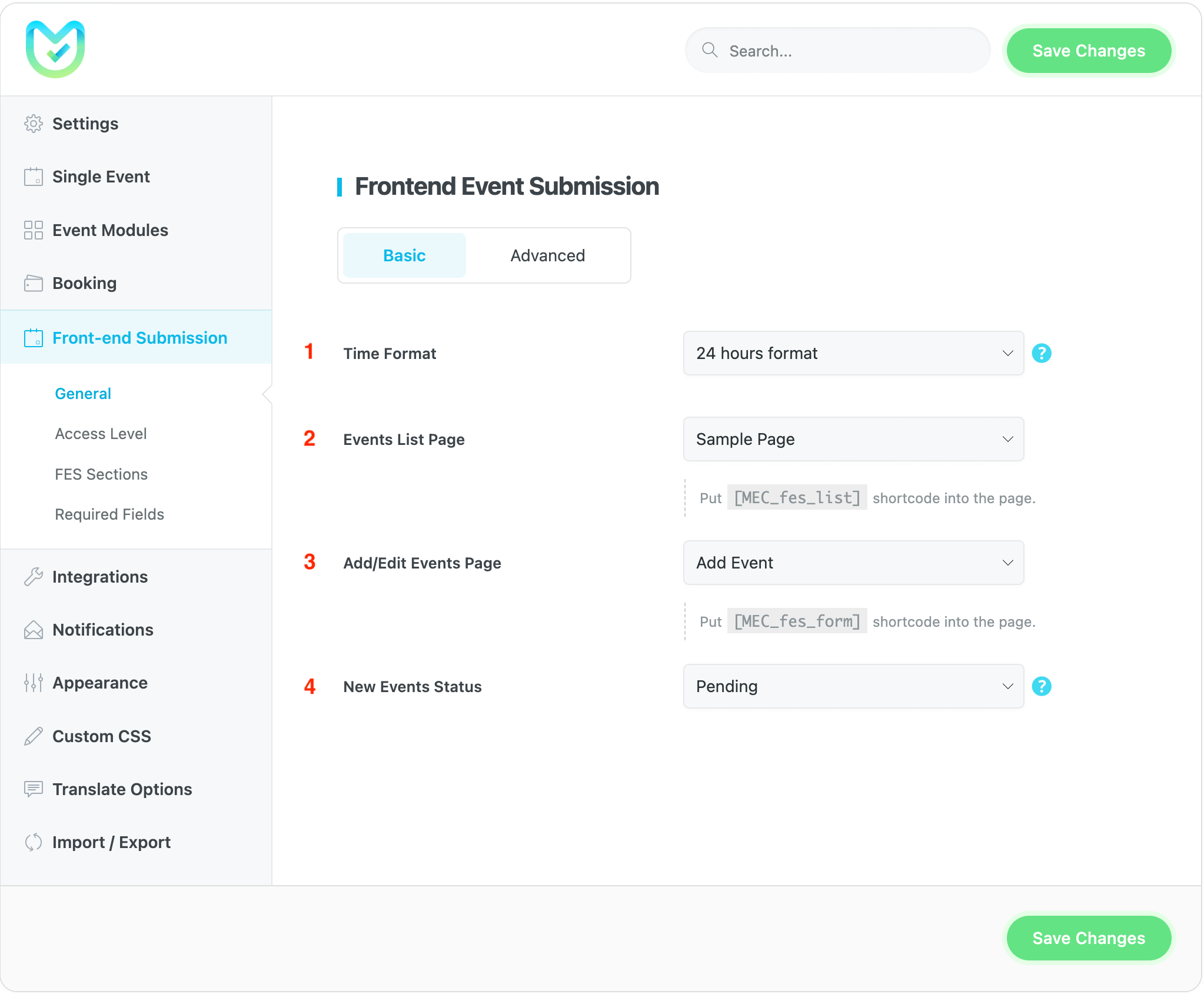
1-Format czasu
Ta opcja wpływa na wybór czasu rozpoczęcia i zakończenia w formularzu FES, a także na stronie dodawania/edycji wydarzenia na zapleczu.
2- Strona z listą wydarzeń
Aby wyświetlić listę wszystkich wydarzeń dodanych przez użytkownika, użyj tego krótkiego kodu. Po prostu skopiuj i wklej go na nową stronę i wybierz z menu rozwijanego, a lista wydarzeń pojawi się na tej stronie.
[MEC_fes_list]3- Strona Dodaj/Edytuj Wydarzenia
Aby utworzyć środowisko, w którym użytkownicy będą mogli tworzyć własne wydarzenia, użyj tego krótkiego kodu. Po prostu skopiuj i wklej go na nową stronę i wybierz z menu rozwijanego, aby umożliwić publikację zdarzeń użytkownika.
[MEC_fes_form]4- Status nowych wydarzeń
To ustawienie określa, czy utworzone wydarzenie zostanie natychmiast opublikowane, czy też będzie oczekujące na zatwierdzenie przez administratora.
Uwaga: Możesz także skopiować krótki kod zapisany przed każdą opcją, a następnie umieścić go na stronie, którą chcesz ustawić jako stronę listy wydarzeń statycznych lub stronę dodawania/edycji.
Karta Ogólne Zaawansowane
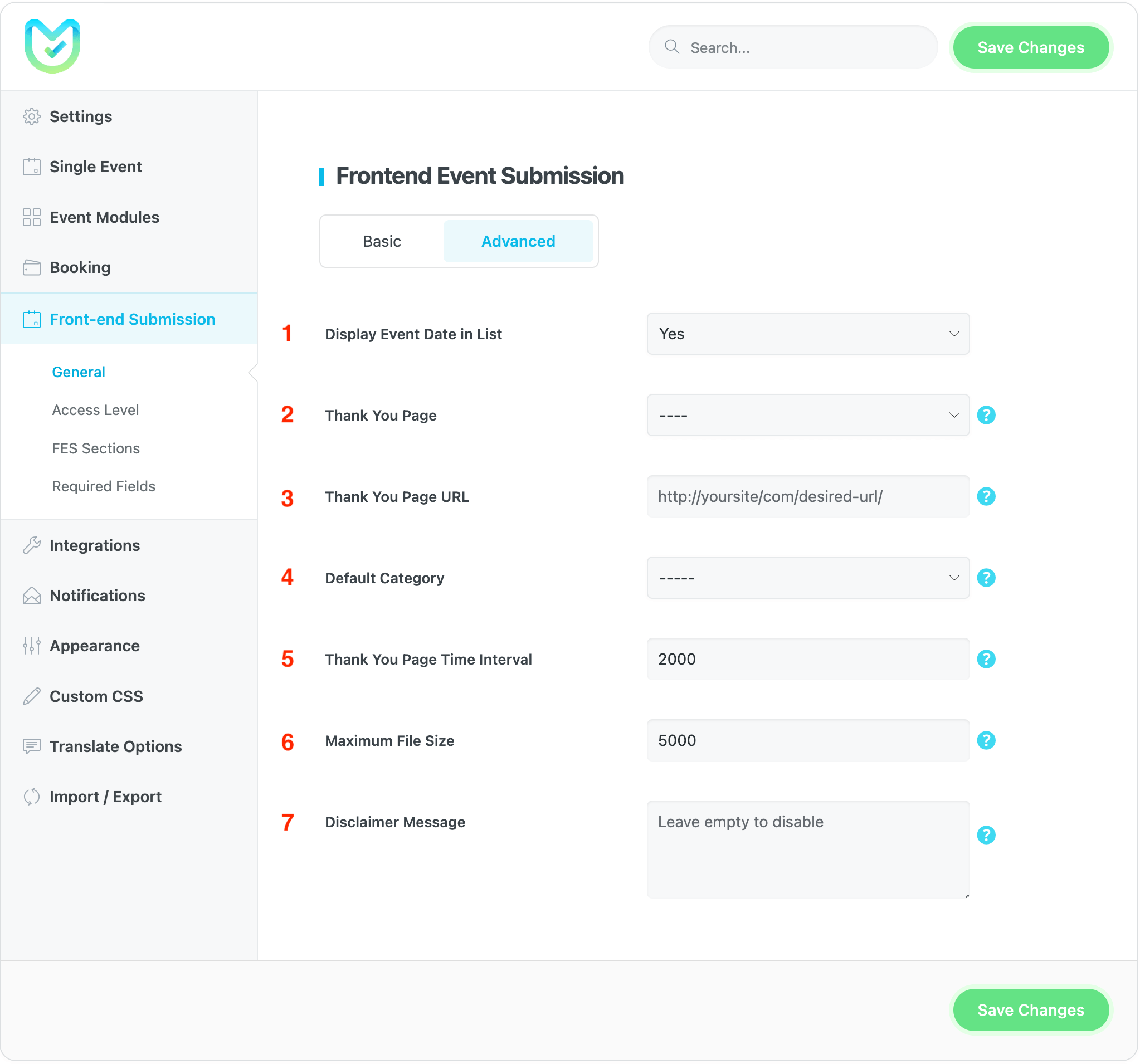
1- Wyświetl datę wydarzenia na liście
Ta opcja określa, czy w dacie opublikowanego wydarzenia będzie wyświetlany krótki kod listy wydarzeń, czy nie.
2- Strona z podziękowaniami
Jeśli chcesz wyświetlić użytkownikowi stronę z podziękowaniami po dodaniu lub edycji wydarzenia, możesz to skonfigurować tutaj.
3- Adres URL strony z podziękowaniami
Jeśli jest wypełniona, zostanie użyta zamiast strony z podziękowaniami ustawionej powyżej.
4- Kategoria domyślna
Jeśli autor nie wybrał konkretnej kategorii dla wydarzenia, które opublikował za pomocą formularza zgłoszenia wydarzenia na interfejsie, MEC automatycznie przypisze do niego kategorię domyślną.
5- Przedział czasowy strony z podziękowaniami
Czas oczekiwania przed przekierowaniem na stronę z podziękowaniami mierzony jest w milisekundach, zatem 2000 milisekund odpowiada 2 sekundom.
6- Maksymalny rozmiar pliku
Masz możliwość ograniczenia rozmiaru zdjęcia, które użytkownik może przesłać na potrzeby wydarzenia.
7- Komunikat o wyłączeniu odpowiedzialności
Ta wiadomość pojawi się jako zastrzeżenie na stronie szczegółów wydarzenia. Jeśli nie jesteś zainteresowany, możesz pozostawić to miejsce puste.
Poziom dostępu
Na tej karcie możesz dostosować role użytkowników, które mają możliwość publikowania lub modyfikowania wydarzenia, a także dostosować inne powiązane ustawienia.
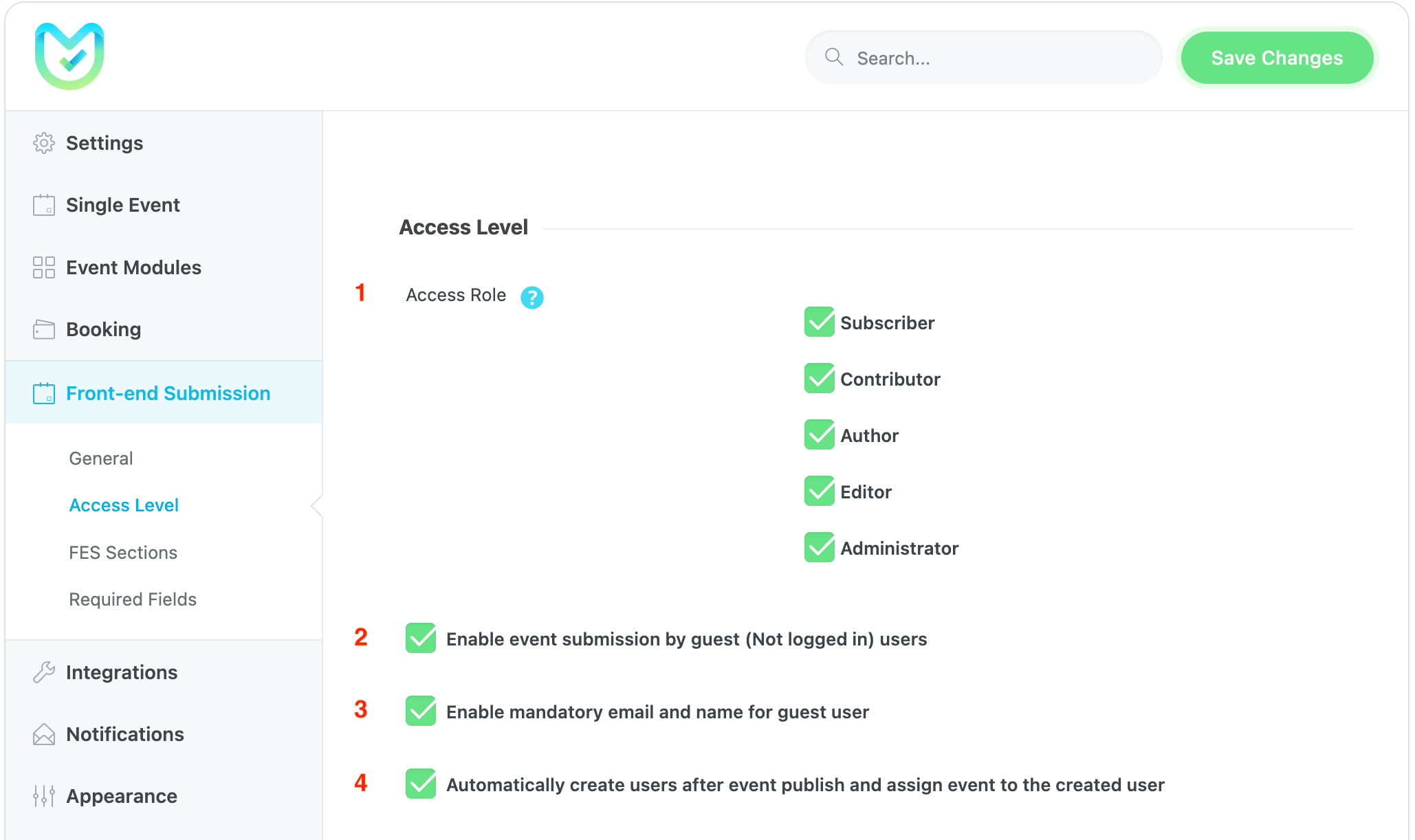
1- Rola dostępu
Ta opcja określa, które role użytkowników mogą dodawać zdarzenia za pomocą formularza FES.
2- Włącz przesyłanie wydarzeń przez gości (niezalogowanych).
Wybierając tę opcję, pozwalasz każdemu (nawet niezalogowanym użytkownikom) na zgłaszanie się do wydarzeń.
3- Włącz obowiązkowy adres e-mail i nazwę użytkownika-gościa
Po wybraniu tej opcji pojawi się okno z prośbą o podanie imion i adresów e-mail niezalogowanych użytkowników.
4- Automatycznie twórz użytkowników po opublikowaniu wydarzenia i przypisz wydarzenie do utworzonego użytkownika
Wybierając tę opcję, w WordPressie zostanie utworzone konto użytkownika i automatycznie zostanie ono przypisane do tworzonego wydarzenia. Ustawiając Stronę Listy Zdarzeń i Stronę Dodawania/Edytowania Zdarzeń, połączono je z przyciskami na stronach.
Na Strona z listą wydarzeń, użytkownicy mogą edytować/przeglądać/usuwać wydarzenia i także pobierz fakturę, Kliknij na tytuł aby edytować wydarzenie.
Note: Aby umożliwić użytkownikom zarządzanie wydarzeniami, muszą mieć odpowiedni dostęp do roli WordPress. MEC przestrzega systemu ról i możliwości WordPress. Jeśli chcesz użyć innej roli WordPress lub niestandardowej, może być wymagana dodatkowa wtyczka i tabela.
Sekcje zgłaszania zdarzeń interfejsu użytkownika
Możesz dostosować informacje wyświetlane w formularzu przesyłania wydarzenia przez użytkownika końcowego. Oprócz podstawowych informacji i wymagań dotyczących wydarzenia, możesz wybierać spośród linków do wydarzenia, kosztu wydarzenia, wyróżnionego obrazu, kategorii wydarzenia, etykiet wydarzenia, koloru wydarzenia, tagów wydarzenia, lokalizacji wydarzenia, sponsora wydarzenia, organizatora wydarzenia, harmonogramu godzinowego, opcji rezerwacji i Opcje opłat/podatków i więcej opcji.
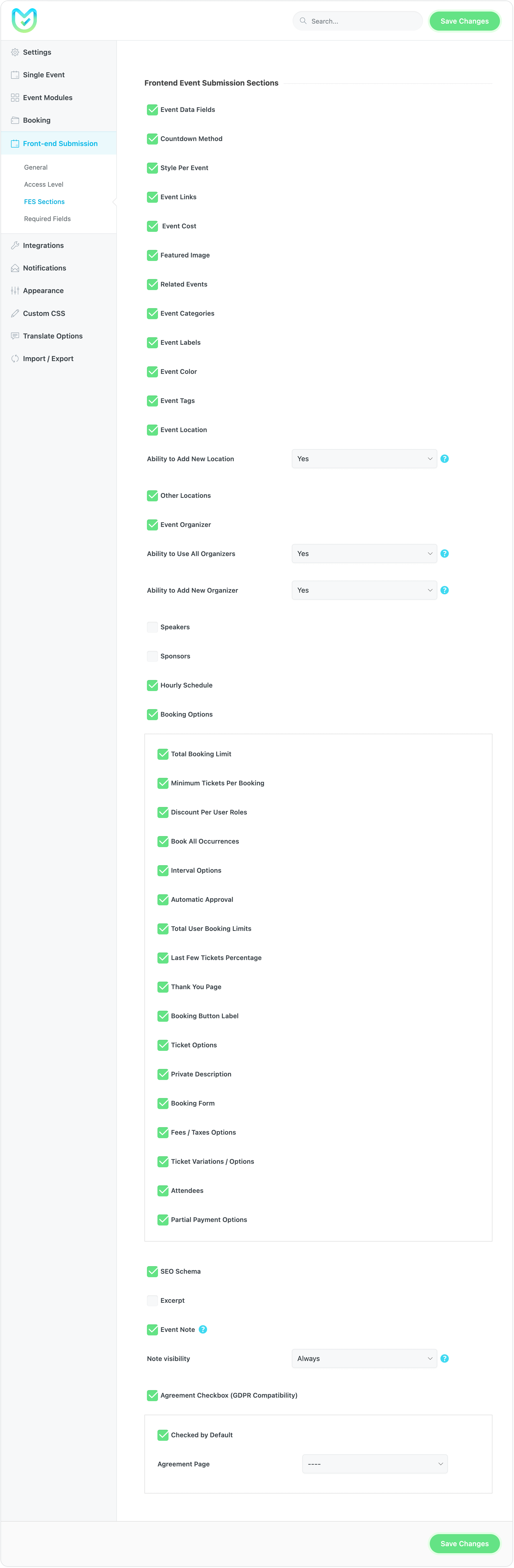
Wymagane pola
W ustawieniu przesyłania zdarzeń frontendowych możesz tutaj dostosować informacje wymagane od użytkowników;
Z wyjątkiem podstawowych informacji i wymagań dotyczących wydarzenia. Linki do wydarzeń, koszt wydarzenia, wyróżniony obraz, kategorie wydarzeń, etykiety wydarzeń, kolor wydarzenia, Tagi zdarzeń, Miejsce wydarzenia, Organizator wydarzenia, Harmonogram godzinowy, Opcje rezerwacji i Opłaty/podatki Wszystkie opcje są do Twojej dyspozycji! Możesz także ustawić wymagane pola: Opis wydarzenia, Fragment, Koszt, Link do wydarzenia, Link do dodatkowych informacji, Kategoria, Etykieta.
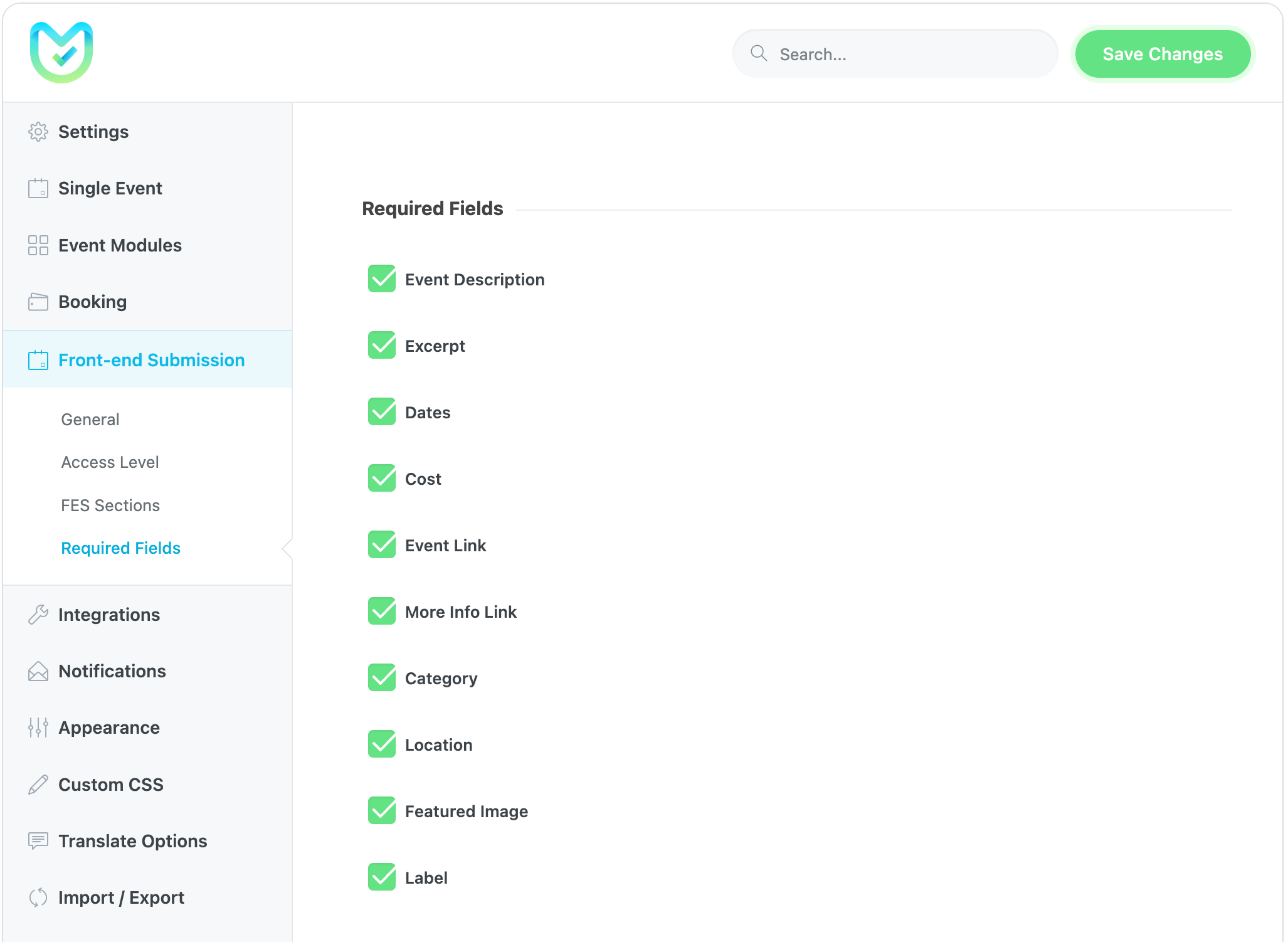
Note: Jeśli chcesz zmienić format daty na stronie pojedynczego wydarzenia (frontowy koniec pojedynczego wydarzenia), musisz przejść do Panel WordPress > Ustawienia > Ogólne > Format daty (a także czas).
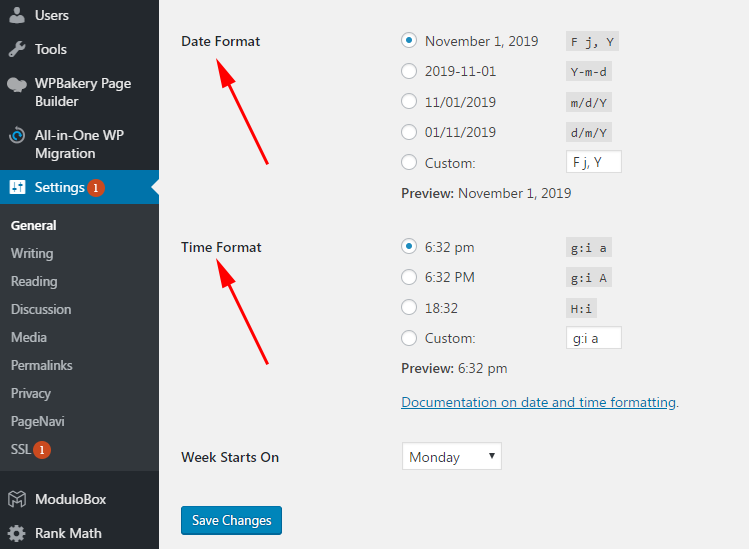
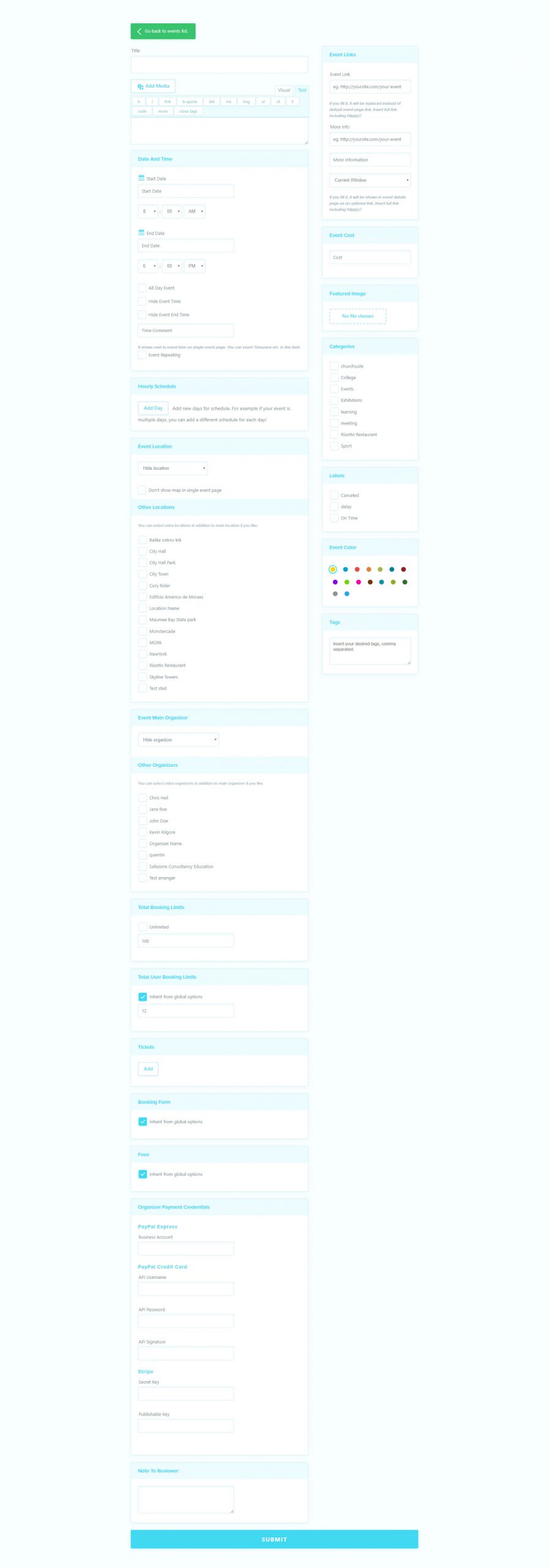
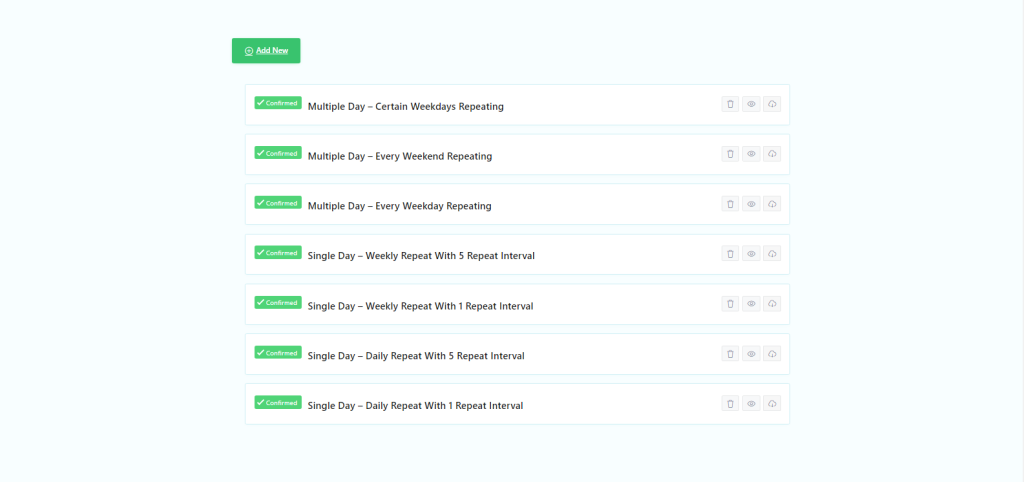
FAQ
01. W jaki sposób użytkownik może przesłać wydarzenie, które przesłał za pośrednictwem Frontend Event Submission?
Zależy to od roli użytkownika w Twojej witrynie. Podążać to połączyć. Wszystkie role WordPress i wymagane poziomy dostępu są podsumowane w tabeli. Użytkownik będący subskrybentem może wysyłać Ci tylko treści, natomiast Współtwórca może edytować tylko swoje własne posty. Dlatego musisz mieć określoną rolę dla swojej witryny. Ponieważ MEC używa domyślnych ról WordPress, musisz użyć wtyczek innych firm, aby zarządzać postami wysyłanymi przez użytkowników. Możesz także skorzystać z wtyczek członkowskich. Wszystko zależy od Twojej witryny i tego, czego chcesz.
02. W jaki sposób użytkownik może wykupić subskrypcję przed złożeniem wydarzenia?
MEC nie może tego zrobić i musisz użyć wtyczek członkowskich. Wtyczki członkowskie mogą blokować formularz zgłoszenia wydarzenia Frontend dla niezalogowanych użytkowników.
03. Jak mogę zarabiać na użytkownikach sprzedających bilety poprzez Frontend Event Submission za prowizję?
Aby uzyskać więcej informacji, śledź to łącze.
04. W jaki sposób rejestruje się płatność użytkownika końcowego?
Podczas publikowania wydarzeń ostatnia opcja rejestruje informacje API użytkownika. Aby jednak aktywować ten element, musisz skonfigurować Stripe Connect w Ustawieniach MEC > Rezerwacja > Bramka płatności. Aby uzyskać więcej informacji, sprawdź to łącze.
05. Jak ustalić prowizję?
Musisz przejść do Ustawienia MEC > Rezerwacja > Bramka płatności > Stripe Connect i ustawić wartość. Aby uzyskać więcej informacji, sprawdź to łącze.
06. Wybór daty nie działa przy przesyłaniu wydarzeń frontendowych. Jak mogę to naprawić?
Może to być spowodowane Twoim motywem i dołączeniem selektora dat JavaScript. Dezaktywuj wszystkie wtyczki i ustaw motyw na domyślny. Następnie aktywuj motyw i wtyczki jeden po drugim i zobacz, który powoduje konflikt.
07. Gdzie mogę znaleźć opcję Notatka dla recenzenta w zgłoszeniu wydarzenia frontendowego?
Ta opcja, którą można zobaczyć w głównym demo MEC, nie jest domyślnie włączona. Przejdź do ostatniej opcji w Ustawieniach MEC > Przesyłanie zdarzeń front-end > Ogólne. Po włączeniu tej opcji opcja zostanie dodana do formularza Frontend Submission i od tego momentu, jeśli użytkownik spróbuje wypełnić to pole na stronie back-endu pojedynczego zdarzenia, w zakładce Ustawienia wydarzenia (nad datą rozpoczęcia/zakończenia dla wydarzenie) możesz znaleźć informacje podane przez użytkownika. Pamiętaj, że posty użytkowników z formularza Frontend zwykle mają status Oczekujących.
08. Czy goście mogą publikować wydarzenia? Czy jest to tylko dla zalogowanych użytkowników?
Możesz udostępnić formularz także użytkownikom-gościom.
09. W jaki sposób organizator może uzupełnić swoje konto na mojej stronie?
Obecnie w MEC zajmuje się tym administrator. Jednak dzięki dodatkowi User Dashboard możesz pozwolić organizatorom zrobić to samodzielnie. Więcej informacji na temat dodatku znajdziesz na stronie to łącze.
10. W jaki sposób prelegent może uzupełnić swoje konto w moim Serwisie?
Obecnie w MEC zajmuje się tym administrator. Jednak dzięki dodatkowi User Dashboard możesz pozwolić głośnikom zrobić to samodzielnie. Więcej informacji na temat dodatku znajdziesz na stronie to łącze.
11. Jak mogę ustawić limit rozmiaru prezentowanego obrazu wydarzenia?
Najpierw przejdź do Ustawienia MEC > Przesyłanie zdarzeń frontonu > Ogólne > Zaawansowane i w obszarze Maksymalny rozmiar pliku ustaw maksymalny rozmiar.
Zgłoś nieaktualne treści
Jeśli uważasz, że zawartość tej strony nie odzwierciedla aktualnych informacji, daj nam znać.
PROŚBA O FUNKCJĘ: Wyświetlenie daty na stronie z listą wydarzeń byłoby niesamowite i bardzo pomocne. Mamy kilka wydarzeń cyklicznych o tym samym tytule i nie jest łatwo znaleźć właściwe bez daty.
Jeśli utworzę wydarzenie jako gość, nic się nie dzieje. Nie wyśle mnie do wybranej strony z podziękowaniami, a wydarzenie nie zostanie utworzone. Zamiast tego strona formularza jest pusta, a wszystkie informacje są umieszczane w adresie URL.
Wersja MEC 5.14
wordpress 5.6
Potrzebne funkcje: - Edytuj formularz za pomocą narzędzia do tworzenia formularzy Elementor - Możliwość pokazania żądanego pola w sekcji linku do wydarzenia i w rzeczywistości możliwość ukrycia wielu formularzy, których nie potrzebuję (metoda Countdon itp.)
Cześć! Możesz mi pomóc? Zdjęcia przesłane przez gości nie są przesyłane podczas przesyłania wydarzeń. Co muszę zrobić, żeby to naprawić?
czy istnieje sposób na dostosowanie formularzy za pomocą elementuora? (zmiana kolejności pól itp.)? Jeśli nie, planujesz to?
Cześć,
Niestety obecnie nie jest to możliwe,
Proszę przesyłać swoje prośby tutaj, a jeśli Twoja prośba została już przesłana, możesz na nią głosować. Sprawdzilibyśmy je, a ten z głosami zostałby wybrany do uwzględnienia w kolejnych aktualizacjach. https://webnus.net/modern-events-calendar/feature-request/